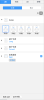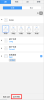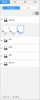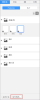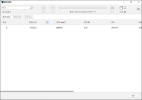批量模拟质量审核工具
只有拥有 SmartDesign 许可证的用户才能使用此功能。有关更多信息,请联系您的 Browzwear 代表。
VStitcher 包含用于 SmartDesign(模块化)服装和相关工作流程的内置审核工具。
术语
此功能使用以下术语:
-
组合:SmartDesign 服装文件通常包含多个服装方案。例如,可能有短袖、中袖和长袖,也许还有小口袋、弧形口袋和大口袋。在此功能中,组合是缝制在一起形成服装的特定裁片选择。例如,一个组合可能具有短袖和较大的口袋。另一个组合则可能具有中袖和弧形口袋。
-
批次:使用 SmartDesign 模拟服装时,可以选择一组组合,所有组合都在同一批次中进行模拟。
完成每个组合后,将创建一个快照。
审核 SmartDesign 模拟
在 VStitcher 中审核模拟:
-
将 SmartDesign 文件加载到 VStitcher 中。
-
2020 年五月版及更高版本:
-
2020 年一月版及更低版本:
将显示创作快照窗格。
您可以使用创作快照窗格执行所有组合的模拟,也可以选择一部分组合进行模拟。
使用快照创建窗格
窗格的主要部分是组合的列表视图。
在列标题中:
-
单击
 可反转列表的顺序。
可反转列表的顺序。 -
单击
 可筛选显示的列表。将显示包含可用筛选器的菜单。单击以选择或清除要使用的筛选器。
可筛选显示的列表。将显示包含可用筛选器的菜单。单击以选择或清除要使用的筛选器。
有关更多信息,请展开查看以下内容:
要选择组合,请执行以下任一操作:
-
单击选择全部选择所有组合。
-
或者,单击以选择一个组合。您可以使用单击 + Alt 或单击 + Shift 对组合进行多选。
将组合添加到批次中:
-
选择要包含的组合。有关更多信息,请参阅选择组合。
-
单击运行。
您可以决定要在批量模拟中包括哪些尺码。
优化选择:
-
在工具栏上单击尺码。

-
单击以选择或清除要包含在批量模拟中的尺码。
在工具栏上单击 ![]() 。将显示以下菜单。
。将显示以下菜单。
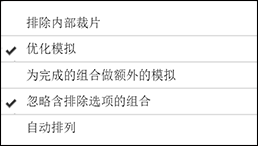
下表描述了可用的选项。
|
选项 |
描述 |
|---|---|
|
排除内部裁片 |
如果选中,则在模拟中不包括仅缝合到内部线的裁片。 |
|
优化模拟 |
如果选中,则不会再模拟已经在组合中模拟的裁片。裁片的模拟结果将用于所有其他组合。 |
|
为完成的组合做额外的模拟 |
如果选中,系统将对完成的组合执行额外的模拟,以获得更好的结果。 |
|
自动摆放 |
对于摆放模式,将自动摆放相关的裁片。 |
执行批量模拟:
-
确保已选择要模拟的组合。
-
单击运行。
对于每个要模拟的组合,其进度状态包括:
-
无
-
待定
-
正在模拟
-
完成
查看快照:
-
转到资源选项卡。
-
单击 3D,然后单击快照。将显示完成的快照。
如果在查看快照后要将其删除:
-
在列表中选择组合。
-
在工具栏上单击删除快照。将显示确认消息。
-
单击是。将删除快照。